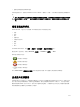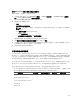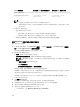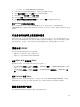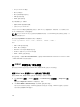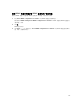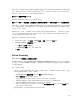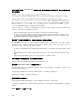Users Guide
• 对于 Linux,运行 Linux_OSCollector_Startup.exe。
7. 在 OS Collector 将数据传输到 iDRAC 后,iDRAC 会自动删除 USB 设备。
8. 返回到技术支持报告页面,单击刷新图标,以反映新的时间戳。
9. 要导出数据,请在导出位置下选择本地或网络。
10. 如果已选择网络,请输入网络位置的详细信息。
11. 选择我同意允许技术支持部门使用此数据选项,然后单击导出以将数据导出到指定位置。
使用 RACADM 手动生成技术支持报告
要使用 RACADM 生成 TSR ,请使用 techsupreport 子命令。有关更多信息,请参阅 dell.com/
esmmanuals.com 上提供的 iDRAC RACADM Command Line Reference Guide(iDRAC RACADM 命令行参
考指南
)。
在服务器状态屏幕上检查错误消息
琥珀色 LED 闪烁,并且特定服务器有错误时,LCD 上的主要 Server Status Screen(服务器状态屏幕)会以
橙色突出显示受影响的服务器。使用 LCD 导航按钮突出显示受影响的服务器,然后单击中间的按钮。错误和
警告信息将在第二行中显示。有关 LCD 面板上显示的错误信息列表,请参阅服务器的《用户手册》。
重新启动 iDRAC
您可以执行软/硬 iDRAC 重启而无需关闭服务器:
• 硬重启动 — 在服务器中,按住 LED 按钮 15 秒。
• 软重启动 — 使用 iDRAC Web 界面或 RACADM。
使用 iDRAC Web 界面重设 iDRAC
要重新启动 iDRAC,请在 iDRAC Web 界面中执行以下操作之一:
• 转至 Overview(概述) → Server(服务器) → Summary(摘要)。在 Quick Launch Tasks(快速启
动任务
)中,单击 Reset iDRAC(重设 iDRAC)。
• 转至 Overview(概述) → Server(服务器) → Troubleshooting(故障排除) → Diagnostics(诊
断)。单击 Reset iDRAC(重设 iDRAC)。
使用 RACADM 重设 iDRAC
要重新启动 iDRAC,请使用 racreset 命令。有关更多信息,请参阅 dell.com/support/manuals 上提供的
RACADM Reference Guide for iDRAC and CMC(适用于 iDRAC 和 CMC 的 RACADM 参考指南)。
擦除系统和用户数据
您可以擦除系统组件和这些组件的用户数据。这些系统组件包括:
325